請注意::這篇文章的翻譯只是為了方便而提供。譯文透過翻譯軟體自動建立,可能沒有經過校對。因此,這篇文章的英文版本應該是包含最新資訊的管理版本。你可以在這裡存取這些內容。
在工作流程中使用 AI
上次更新時間: 2025年11月3日
可搭配下列任何訂閱使用,除非另有註明:
-
行銷 Hub Professional, Enterprise
-
銷售 Hub Professional, Enterprise
-
Service Hub Professional, Enterprise
-
Data Hub Professional, Enterprise
-
智慧 CRM Professional, Enterprise
-
Commerce Hub Professional, Enterprise
使用 HubSpot 的人工智能 Breeze 建立註冊觸發器,並將動作加到工作流程中
請注意:請避免在您啟用的 AI 功能資料輸入中分享任何敏感資訊,包括您的提示。管理員可在帳戶管理設定中配置產生式 AI 功能。有關 HubSpot AI 如何使用您的資料來提供可信賴的 AI,並由您控制您的資料,您可以參考我們的HubSpot AI Trust 常見問題。
開啟AI設定
若要在工作流程中使用 AI,請開啟下列設定:
- 在你的 HubSpot 帳戶中,點擊頂端導覽列中的settings「設定圖示」。
- 在左側功能表的「帳戶管理」區段中,導覽至 AI。
- 在 AI 設定的Access(存取) 標籤中,按一下以切換Give users access to generative AI tools and features(讓使用者存取產生式 AI 工具和功能)開關。
- 若要個人化您的內容,請按一下以切換CRM 資料開關。建議使用此功能來產生與您公司相關的輸出。進一步瞭解如何管理您的AI 設定。
使用 Breeze 為您的工作流程添加觸發器
使用 Breeze 建議工作流程註冊觸發器.當使用Breeze添加工作流程註冊觸發器時,你可以在聯絡人、公司、交易和基於票據的工作流程中產生以下註冊觸發器類型:
- 表格提交
- 屬性改變
- 列表成員改變
- 頁面瀏覽
要使用 Breeze 為您的工作流程建議註冊觸發器:
- 在你的 HubSpot 帳戶中,瀏覽「自動化」>「工作流程」。
- 點選現有工作流程的名稱。
- 在工作流程編輯器中,點擊註冊觸發 框。
- 在左側面板中,點選使用 AI 產生或使用 AI 產生觸發器。

- 在左側面板中,描述您要套用的篩選條件。然後按一下產生觸發器。

- 若要使用建議的觸發器,請按一下保留觸發器。
- 若要改善或產生不同的觸發器,請按一下返回 。
- 繼續設定工作流程。

使用 Breeze 為您的工作流程添加動作
使用 Breeze 添加工作流程動作時,您可以生成以下動作類型:
- 創建任務
- 創建物件
- 設定屬性
- 複製公司屬性
- 設定行銷聯絡人狀態
- 管理通訊訂閱
- 傳送 Slack 通知
- 傳送內部電子郵件通知
- 發送應用程式內通知
- 延遲
- 延遲至日期
- 旋轉記錄至擁有者
- 基於單一的屬性值分支
要使用 Breeze 為您的工作流程建議動作:
- 在你的 HubSpot 帳戶中,瀏覽「自動化」>「工作流程」。
- 點選現有工作流程的名稱。
- 在左上方,點選「編輯 」>「新增動作」。
- 在左側面板中,按一下使用 AI 來產生。
- 輸入一個提示,說明您要將哪些動作新增至工作流程。然後按一下產生動作。
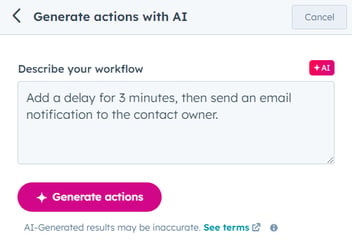
- 在工作流程編輯器中,檢視建議的動作。 若要進一步自訂工作流程動作,請按一下動作。進一步瞭解如何在工作流程中使用動作。
- 若要將建議的動作新增至工作流程,請在左側面板中按一下保留動作。
- 若要產生另一套動作,請在左側面板中按一下重新產生。

Workflows
AI Tools
你的意見回饋對我們相當重要,謝謝。
此表單僅供記載意見回饋。了解如何取得 HubSpot 的協助。